

wurden iMessage-Apps in iOS 10 eingeführt in ihrer eigenen kleinen Schublade. Die App-Schublade wird geöffnet, wenn Sie auf die App Store-Schaltfläche neben dem Texteingabefeld tippen. Die meisten iMessage-Apps sind Sticker mit einigen Ausnahmen. Google Maps und Dropbox zum Beispiel sind die Ausnahme. Apple gestaltet die App-Schublade in iOS 11 neu. Anstatt zur App-Schublade zu wechseln, erscheinen alle Ihre iMessage-Apps unten auf der Tastatur. Wenn Sie viele iMessage-Apps haben, kann die Reihe der Apps am unteren Rand ziemlich ausgelastet sein. Da die Benutzeroberfläche neu ist, hat sich auch die Möglichkeit zum Ausblenden von iMessage-Apps geändert.
Öffnen Sie die Nachrichten-App auf Ihrem iPhone oder iPad. Unter der Tastatur sehen Sie eine neue Zeile mit allen von Ihnen aktivierten iMessage-Apps. Wische bis zum Ende dieser Zeile und tippe auf die Überlauf-Schaltfläche.
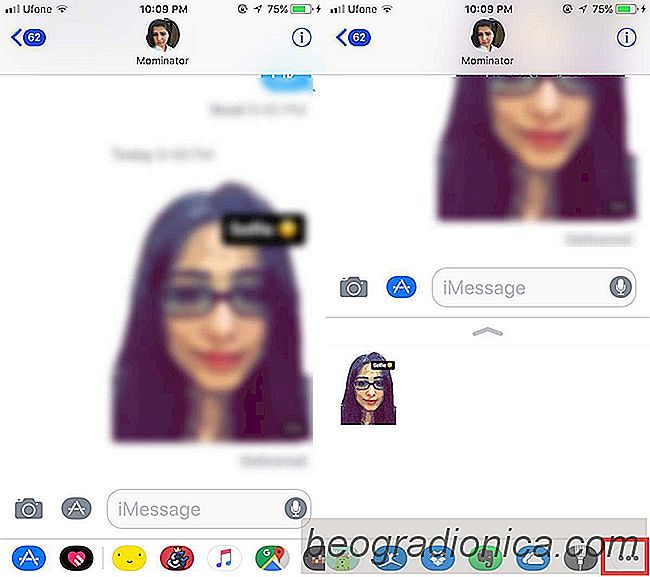
Ein neues Menü wird eingeblendet. Jede einzelne iMessage App wird in diesem Menü aufgelistet. Tippen Sie oben rechts in diesem Menü auf Bearbeiten. Ein Schalter wird neben allen Apps einschließlich Digital Touch und Neueste angezeigt. Schalten Sie den Schalter aus, um iMessage-Apps auszublenden. Wenn Sie fertig sind, tippen Sie auf die Schaltfläche Fertig oben rechts und dann wieder oben links.
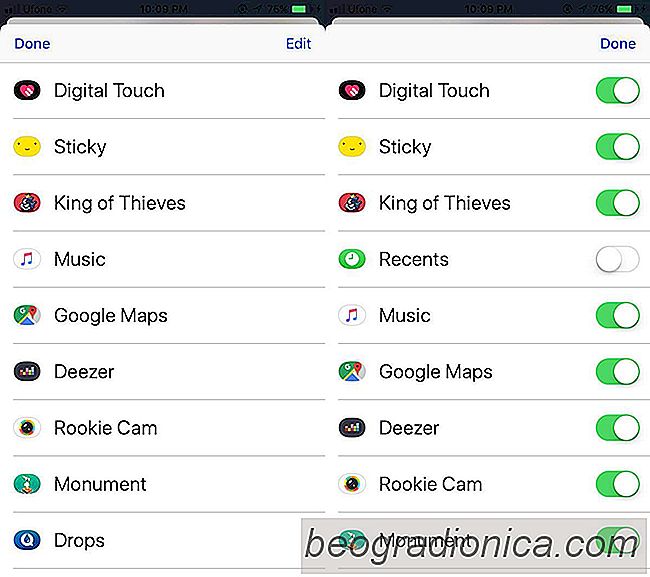
Wenn Sie zur App zurückkehren, enthält die Zeile unten weniger App-Symbole.

Löschen aller Texte, Bilder, Videos oder Sprachnachrichten aus einem einzelnen Thread in WhatsApp
WhatsApp, um Text, Bilder, Videos, GIFs und Sprachnachrichten zu senden. Diese Nachrichten, unabhängig davon, ob Sie sie senden oder empfangen, belegen Speicherplatz auf Ihrem Telefon. Sie können Speicherplatz freigeben, indem Sie die Bilder oder Nachrichten löschen, die Sie nicht benötigen. Alternativ können Sie einen gesamten Konversationsthread löschen.
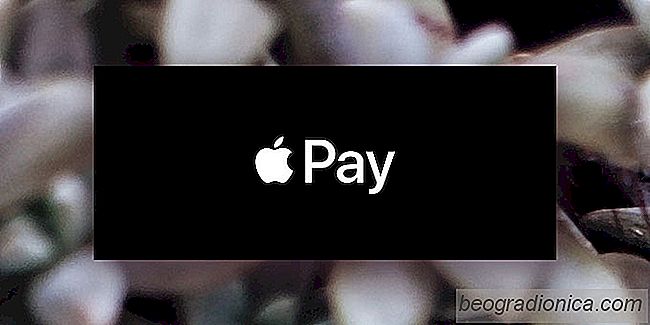
PSA: Löschen Sie nicht die Apple Pay App von Ihrem iPhone
IOS 11.2 wurde letzte Woche veröffentlicht. Jeder, der bereits iOS 11 verwendet hat, hat wahrscheinlich auf die neueste Version aktualisiert. Diese neueste Version wurde vor allem wegen der Bugfixes begrüßt, die, ehrlich gesagt, iOS 11 sehr viel haben. Es hat auch endlich Apple Pay hinzugefügt. Apple Pay ist kein integriertes Feature in iOS 11 wie das Share Sheet.